如何在CAD標(biāo)題顯示文件完整路徑
在日常工作或?qū)W習(xí)中,有時候需要快速瀏覽正在使用的CAD文件。那么這一步要如何在標(biāo)題欄內(nèi)顯示完整的路徑?有疑問的同學(xué)一起往下看看把
步驟1:先通過中望CAD打開我們的文件,如下圖所示
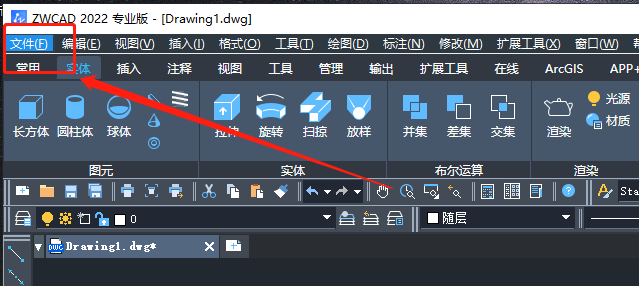
步驟2:將我們的鼠標(biāo)光標(biāo)移到CAD底部的命令欄中,并輸入大寫“OPTIONS“命令,如圖所示
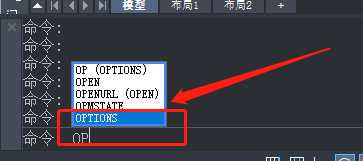
步驟3:如圖所示,敲擊鍵盤中的“Enter“鍵,打開”選項“頁面。
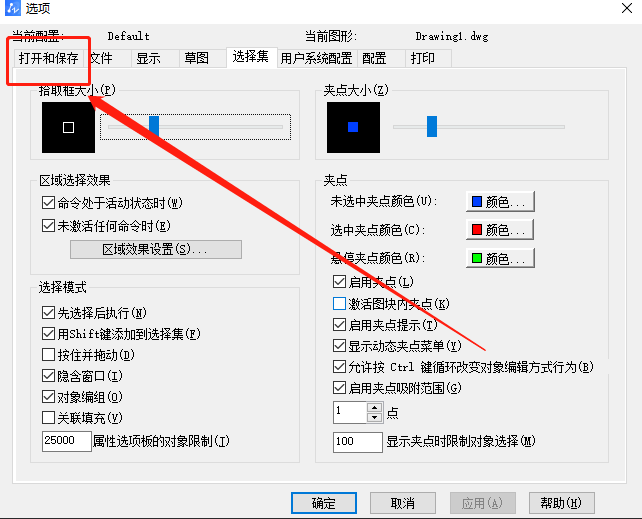
步驟4:在對話框“打開和保存“頁面,找到”文件打開“中的下方,勾選”在標(biāo)題欄中顯示完整路徑“點擊確定按鈕。如下圖所示,
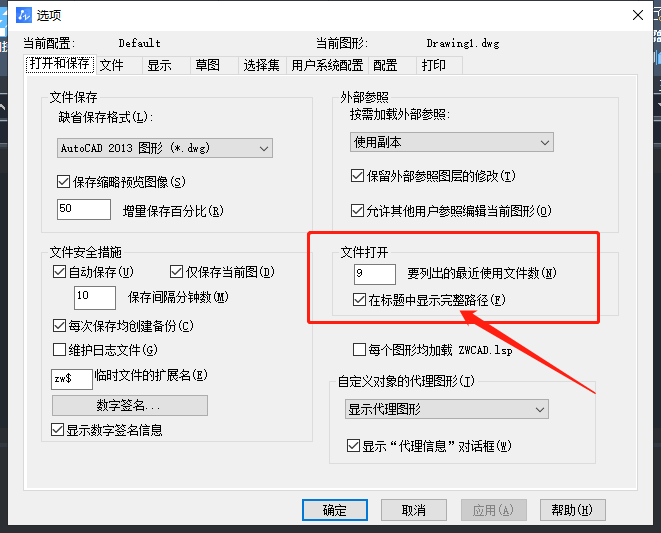
步驟5:保存文件我們就可以看到在標(biāo)題欄中完整的文件路徑啦

更多的CAD操作可以登錄中望CAD官網(wǎng)進(jìn)行瀏覽查詢哦~
推薦閱讀:運用CAD如何快速畫出梯形
推薦閱讀:在CAD中如何繪制飛機
·中望CAx一體化技術(shù)研討會:助力四川工業(yè),加速數(shù)字化轉(zhuǎn)型2024-09-20
·中望與江蘇省院達(dá)成戰(zhàn)略合作:以國產(chǎn)化方案助力建筑設(shè)計行業(yè)數(shù)字化升級2024-09-20
·中望在寧波舉辦CAx一體化技術(shù)研討會,助推浙江工業(yè)可持續(xù)創(chuàng)新2024-08-23
·聚焦區(qū)域發(fā)展獨特性,中望CAx一體化技術(shù)為貴州智能制造提供新動力2024-08-23
·ZWorld2024中望全球生態(tài)大會即將啟幕,誠邀您共襄盛舉2024-08-21
·定檔6.27!中望2024年度產(chǎn)品發(fā)布會將在廣州舉行,誠邀預(yù)約觀看直播2024-06-17
·中望軟件“出海”20年:代表中國工軟征戰(zhàn)世界2024-04-30
·2024中望教育渠道合作伙伴大會成功舉辦,開啟工軟人才培養(yǎng)新征程2024-03-29
·玩趣3D:如何應(yīng)用中望3D,快速設(shè)計基站天線傳動螺桿?2022-02-10
·趣玩3D:使用中望3D設(shè)計車頂帳篷,為戶外休閑增添新裝備2021-11-25
·現(xiàn)代與歷史的碰撞:阿根廷學(xué)生應(yīng)用中望3D,技術(shù)重現(xiàn)達(dá)·芬奇“飛碟”坦克原型2021-09-26
·我的珠寶人生:西班牙設(shè)計師用中望3D設(shè)計華美珠寶2021-09-26
·9個小妙招,切換至中望CAD竟可以如此順暢快速 2021-09-06
·原來插頭是這樣設(shè)計的,看完你學(xué)會了嗎?2021-09-06
·玩趣3D:如何巧用中望3D 2022新功能,設(shè)計專屬相機?2021-08-10
·如何使用中望3D 2022的CAM方案加工塑膠模具2021-06-24
·CAD怎么將單行文字進(jìn)行加粗2023-10-26
·如何捕捉兩點的中點 2017-02-08
·CAD繪圖的80個實用制圖技巧(四)2017-11-27
·CAD中如何輸入直徑符號2018-01-12
·CAD如何創(chuàng)建多重引線樣式?2022-04-22
·CAD的字體與字庫的介紹與設(shè)置(一)2017-10-20
·CAD怎么畫角鋼? CAD畫角鋼的教程2018-07-20
·CAD如何統(tǒng)計三維多線段在平面內(nèi)圍成封閉區(qū)域的各拐點坐標(biāo)數(shù)據(jù)?2024-01-24








